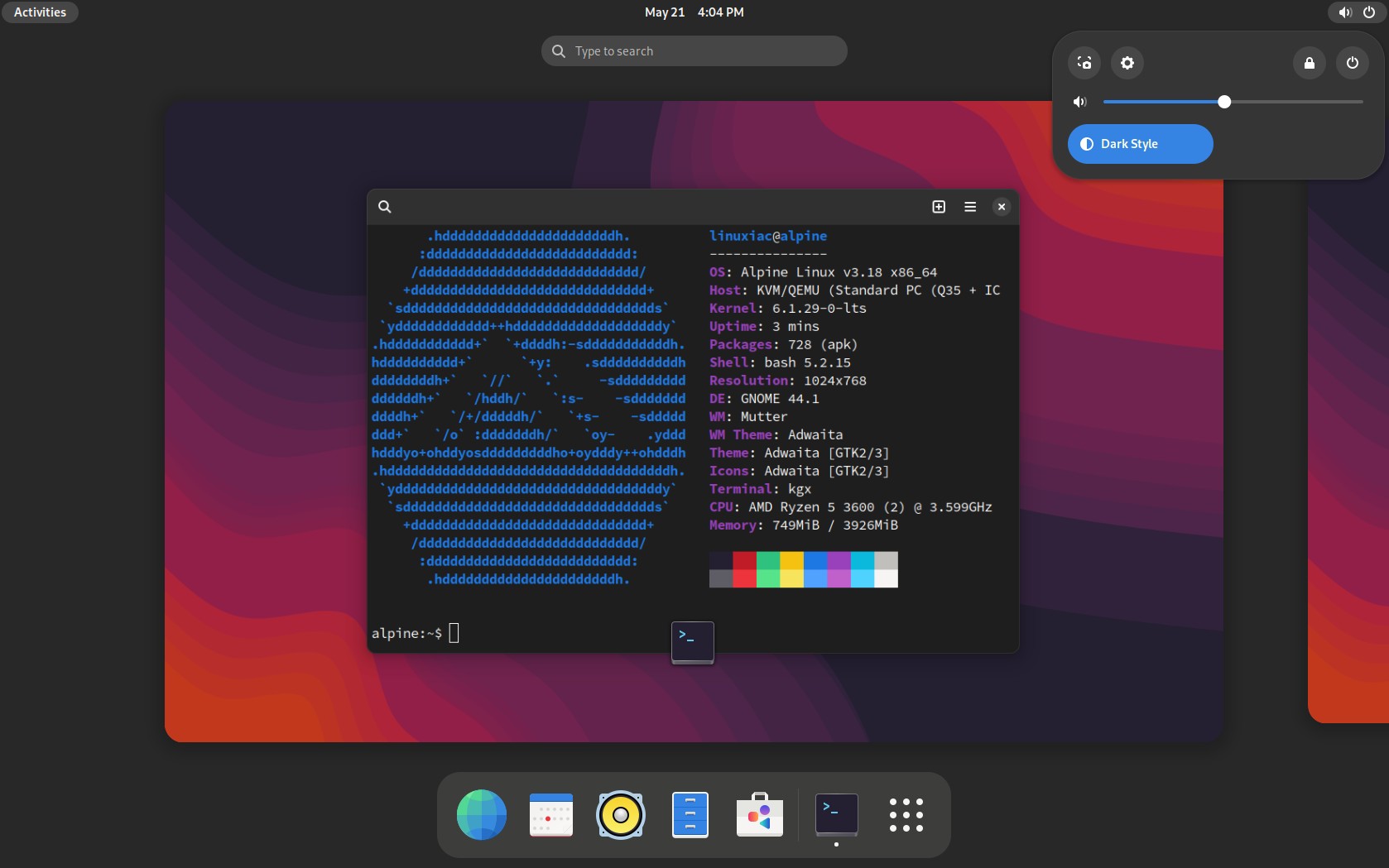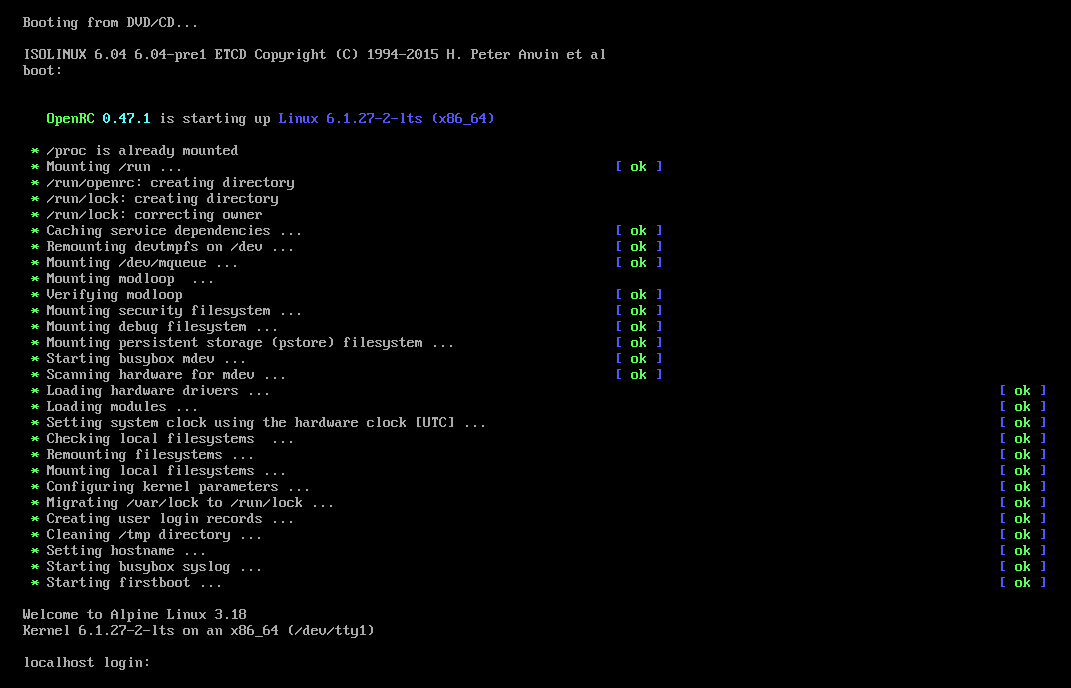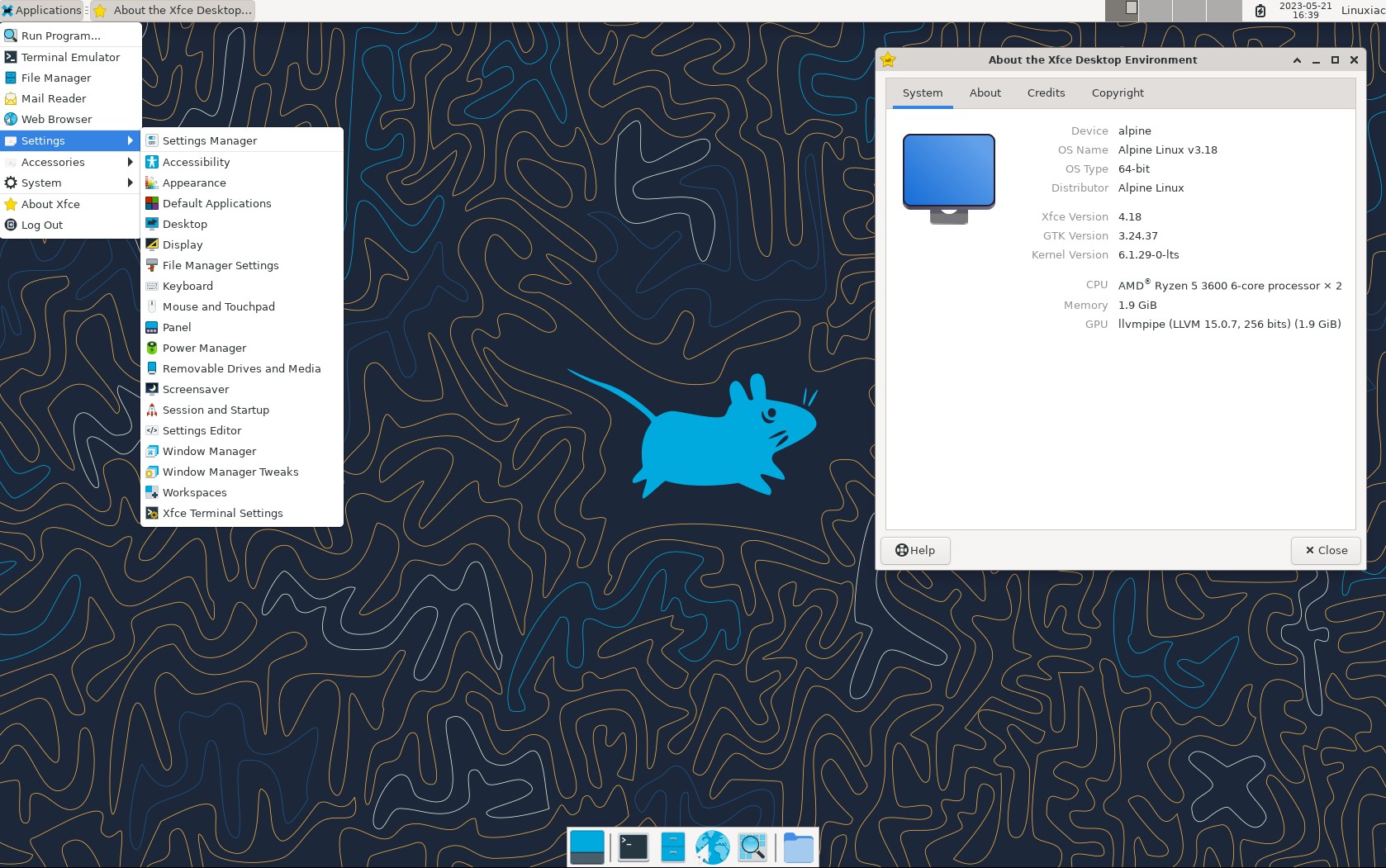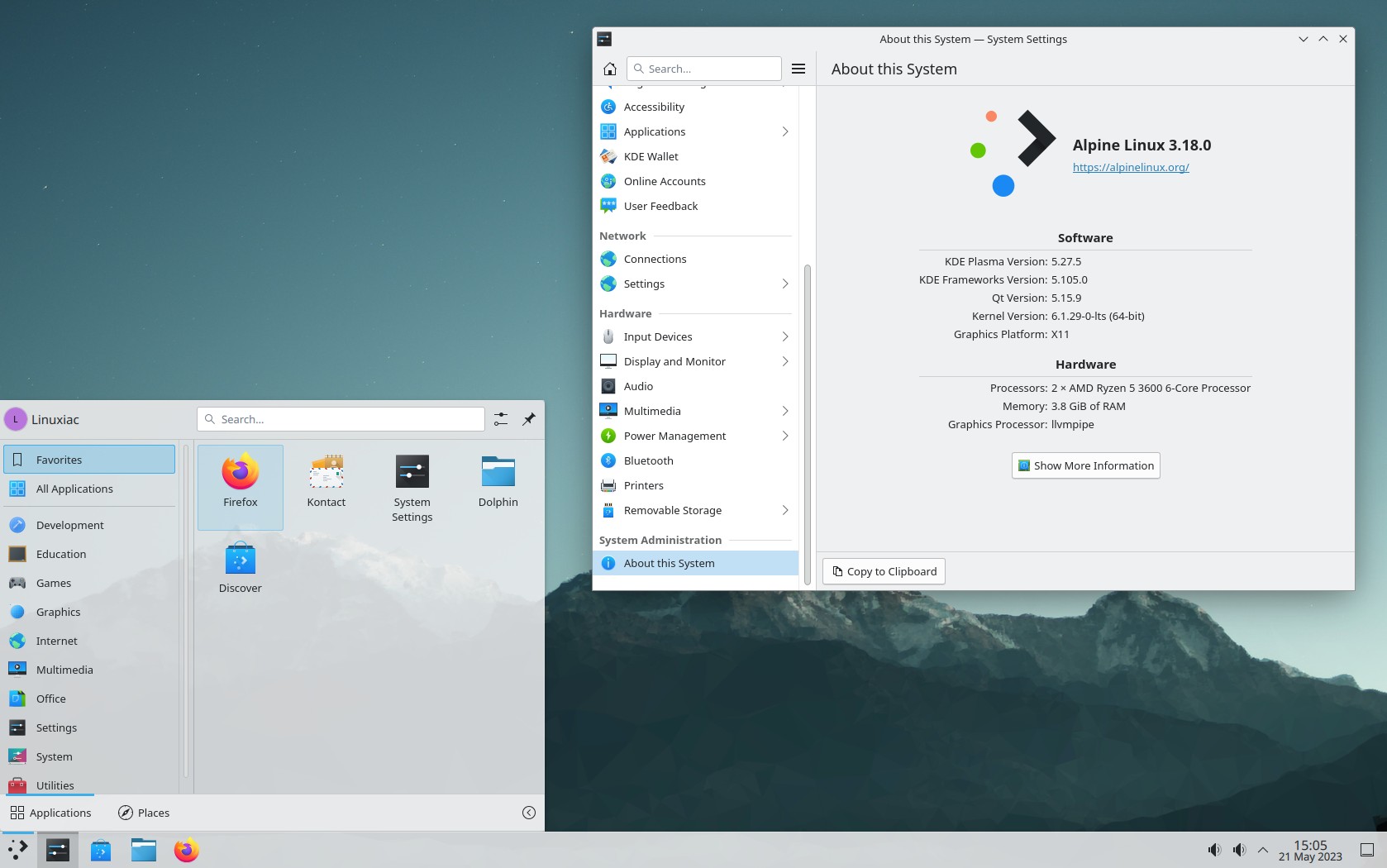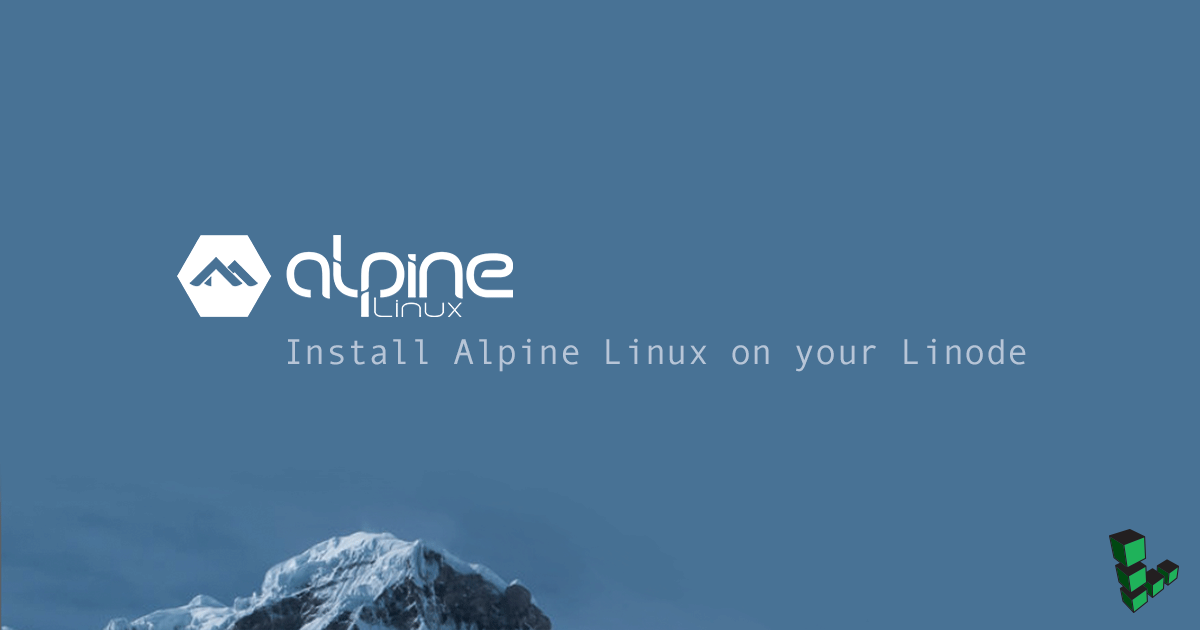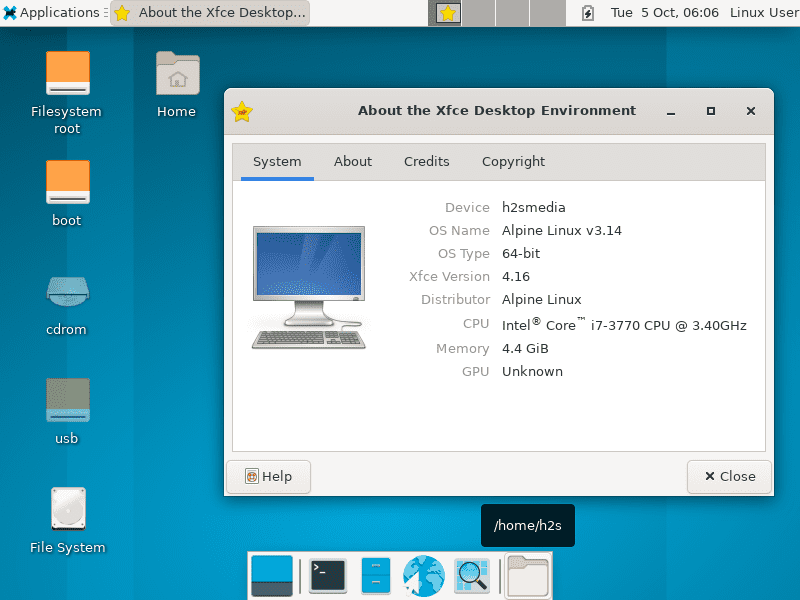Bạn đang tìm kiếm một hệ điều hành Linux siêu nhẹ, bảo mật và hiệu quả cho máy chủ, container hoặc các dự án nhúng? Alpine Linux chính là câu trả lời. Với kích thước nhỏ gọn và thiết kế tập trung vào an toàn, nó đã trở thành lựa chọn hàng đầu của nhiều nhà phát triển và quản trị hệ thống. Tuy nhiên, việc cài đặt và cấu hình ban đầu có thể hơi khác biệt so với các bản phân phối Linux phổ biến khác như Ubuntu hay CentOS. Đừng lo lắng, bài viết này sẽ là kim chỉ nam của bạn. Bùi Mạnh Đức sẽ hướng dẫn bạn chi tiết từng bước, từ việc tải file ISO, tạo USB boot cho đến khi hoàn tất cài đặt và cấu hình một hệ thống Alpine Linux hoàn chỉnh, sẵn sàng cho công việc.
Giới thiệu về Alpine Linux và ưu điểm của nó
Alpine Linux là một bản phân phối Linux độc lập, phi thương mại, được thiết kế với mục tiêu hàng đầu là bảo mật, đơn giản và hiệu quả. Nó không dựa trên bất kỳ hệ điều hành Linux nào khác như Debian hay Red Hat. Thay vào đó, Alpine Linux sử dụng musl libc thay vì glibc (GNU C Library) và BusyBox thay cho các công cụ GNU coreutils truyền thống. Sự kết hợp này tạo nên một hệ điều hành có kích thước cực kỳ nhỏ gọn, thường chỉ vài chục megabyte, giúp giảm thiểu bề mặt tấn công và tiết kiệm tài nguyên hệ thống một cách tối đa. Mục đích chính của Alpine Linux là phục vụ cho các môi trường đòi hỏi hiệu suất cao và an toàn tuyệt đối, đặc biệt là trong thế giới container hóa với Docker.

Ưu điểm nổi bật nhất của Alpine Linux chính là sự nhẹ nhàng và bảo mật. Do sử dụng các thành phần tối giản, hệ thống tiêu thụ rất ít RAM và dung lượng đĩa cứng, giúp khởi động nhanh và vận hành mượt mà ngay cả trên các phần cứng có cấu hình thấp. Về mặt bảo mật, tất cả các tệp thực thi của người dùng đều được biên dịch dưới dạng Position-Independent Executables (PIE) với cơ chế bảo vệ stack-smashing. Điều này khiến việc khai thác các lỗ hổng bảo mật trở nên khó khăn hơn rất nhiều. Những đặc tính này làm cho Alpine Linux trở thành một lựa chọn lý tưởng cho việc xây dựng các image Docker siêu nhẹ, triển khai máy chủ chuyên dụng, thiết bị mạng, và các hệ thống nhúng.
Vậy tại sao bạn nên chọn Alpine Linux cho môi trường của mình? Nếu bạn cần một hệ điều hành ổn định, an toàn và không chứa các thành phần thừa thãi, Alpine Linux là một ứng cử viên sáng giá. Nó giúp bạn xây dựng một môi trường sạch, dễ quản lý và tối ưu hóa tài nguyên. Đối với các nhà phát triển, việc sử dụng Alpine Linux trong container Docker giúp giảm đáng kể kích thước image, từ đó tăng tốc quá trình build và deploy ứng dụng. Đối với quản trị viên hệ thống, một hệ thống tối giản đồng nghĩa với việc ít phải vá lỗi và bảo trì hơn, giúp tập trung vào các nhiệm vụ quan trọng khác.
Chuẩn bị trước khi cài đặt Alpine Linux
Quá trình chuẩn bị kỹ lưỡng sẽ giúp việc cài đặt diễn ra suôn sẻ và nhanh chóng. Bạn chỉ cần thực hiện hai bước chính: tải file ISO và tạo USB bootable.
Tải file ISO Alpine Linux chính thức
Để đảm bảo an toàn và ổn định, bạn luôn phải tải file ISO từ trang web chính thức của Alpine Linux. Đây là nguồn duy nhất được tin cậy và kiểm duyệt bởi đội ngũ phát triển. Việc tải từ các nguồn không chính thống có thể tiềm ẩn rủi ro về bảo mật, chẳng hạn như file cài đặt đã bị chỉnh sửa hoặc chứa mã độc.
Khi truy cập trang tải về, bạn sẽ thấy nhiều phiên bản khác nhau. Hãy chú ý đến các lựa chọn sau: “Standard”, “Extended”, “Netboot”, “Virtual”. Phiên bản “Standard” là lựa chọn phổ biến nhất, phù hợp cho hầu hết các nhu-cầu-cài-đặt máy chủ và máy tính thông thường. Nó chứa các gói phần mềm cơ bản nhất để hệ thống có thể hoạt động. Nếu bạn cần nhiều firmware và driver hơn cho các phần cứng đặc thù, hãy chọn bản “Extended”. Hãy chọn phiên bản phù hợp với kiến trúc CPU của bạn, phổ biến nhất hiện nay là x86_64.
Tạo USB bootable để cài đặt
Sau khi đã có file ISO, bước tiếp theo là tạo một chiếc USB có khả năng khởi động (bootable) để tiến hành cài đặt. Bạn sẽ cần một chiếc USB có dung lượng tối thiểu 1GB. Lưu ý rằng toàn bộ dữ liệu trên USB sẽ bị xóa trong quá trình này, vì vậy hãy sao lưu các tệp quan trọng trước khi bắt đầu.
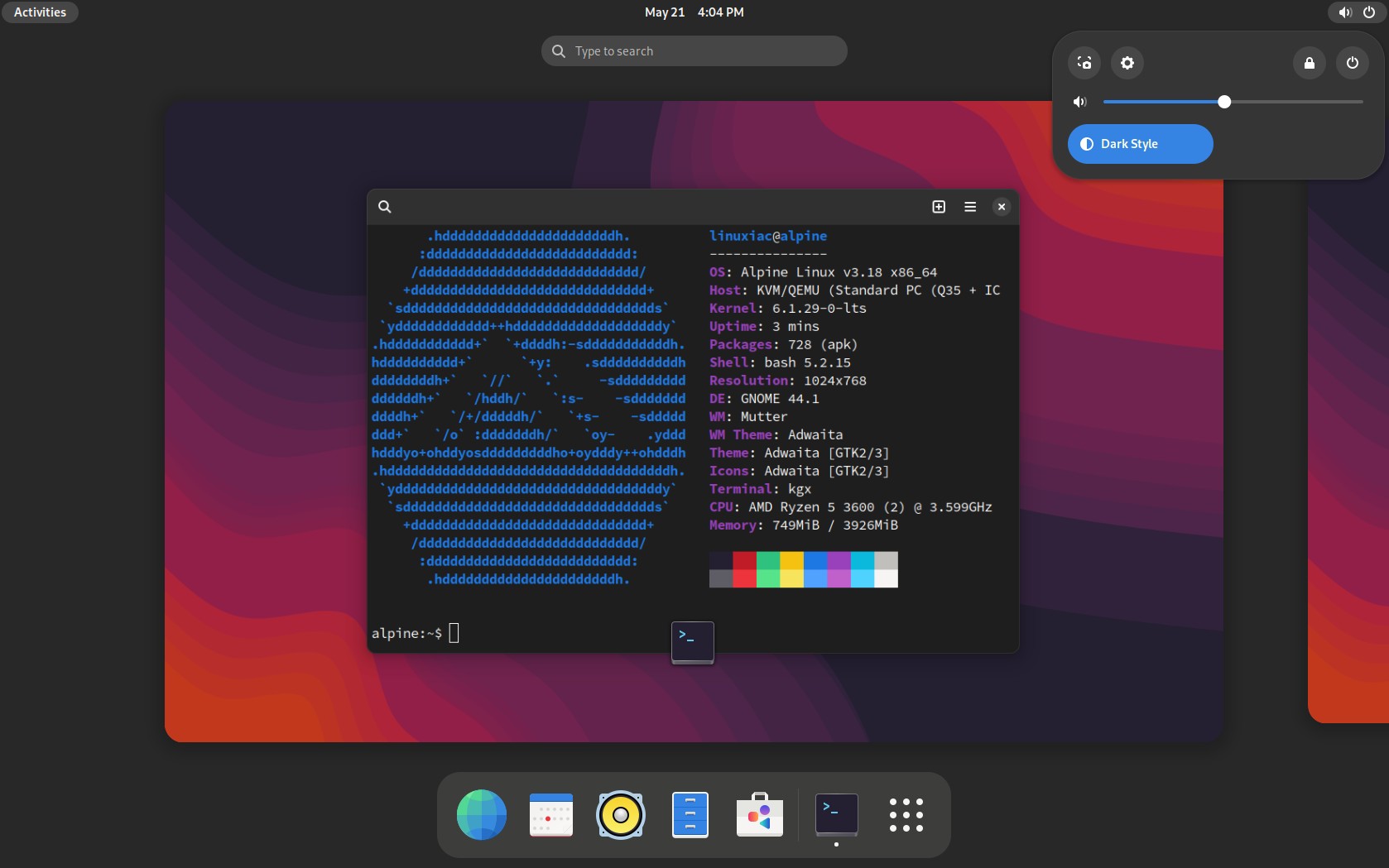
Có nhiều công cụ miễn phí và hiệu quả để tạo USB bootable. Hai trong số những lựa chọn phổ biến và dễ sử dụng nhất là Rufus (cho Windows) và balenaEtcher (cho Windows, macOS và Linux). Quá trình thực hiện rất đơn giản:
- Cắm USB vào máy tính.
- Mở công cụ bạn đã chọn (ví dụ: Rufus).
- Trong mục “Device”, chọn đúng ổ USB của bạn.
- Nhấn nút “SELECT” và tìm đến file ISO Alpine Linux bạn vừa tải về.
- Giữ nguyên các thiết lập mặc định khác như “Partition scheme” (GPT) và “Target system” (UEFI).
- Nhấn nút “START” và xác nhận việc xóa dữ liệu trên USB.
Công cụ sẽ tự động định dạng USB và sao chép các tệp cần thiết. Chỉ sau vài phút, bạn đã có một chiếc USB bootable sẵn sàng để cài đặt Alpine Linux.
Hướng dẫn chi tiết các bước cài đặt Alpine Linux từ USB
Khi đã có USB bootable trong tay, bạn đã sẵn sàng để bắt đầu quá trình cài đặt. Các bước sau đây sẽ hướng dẫn bạn chi tiết từ việc khởi động hệ thống đến khi cài đặt hoàn tất.
Khởi động hệ thống từ USB bootable
Đầu tiên, bạn cần cắm USB đã chuẩn bị vào máy tính muốn cài đặt Alpine Linux. Sau đó, khởi động lại máy tính và truy cập vào menu BIOS hoặc UEFI. Thao tác này thường được thực hiện bằng cách nhấn một phím chức năng ngay khi máy tính vừa khởi động, chẳng hạn như F2, F10, F12 hoặc Del. Phím này có thể khác nhau tùy thuộc vào nhà sản xuất mainboard của bạn.
Bên trong giao diện BIOS/UEFI, hãy tìm đến mục “Boot” hoặc “Boot Order”. Tại đây, bạn cần thay đổi thứ tự ưu tiên khởi động, đưa ổ USB của bạn lên vị trí đầu tiên. Sau khi đã thiết lập xong, hãy lưu lại thay đổi và thoát khỏi BIOS/UEFI. Máy tính sẽ tự động khởi động lại và bắt đầu boot từ USB.
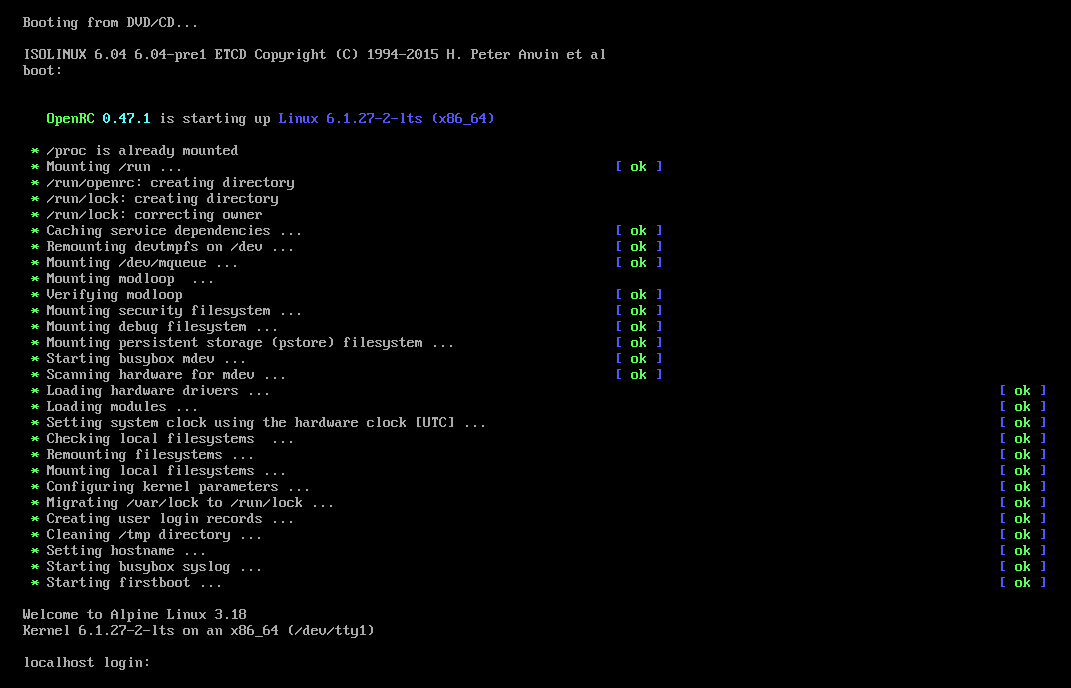
Khi khởi động thành công từ USB, bạn sẽ thấy màn hình chào của Alpine Linux và một dấu nhắc đăng nhập. Hãy đăng nhập với tên người dùng là root và nhấn Enter. Vì đây là môi trường live, bạn không cần nhập mật khẩu. Bây giờ bạn đã ở trong môi trường dòng lệnh của Alpine Linux, sẵn sàng để bắt đầu cài đặt vào ổ cứng.
Các bước cài đặt cơ bản
Alpine Linux cung cấp một script cài đặt rất tiện lợi tên là setup-alpine. Để bắt đầu, bạn chỉ cần gõ lệnh này vào terminal và nhấn Enter. Script sẽ lần lượt hỏi bạn các thông tin cần thiết để cấu hình hệ thống.
Quá trình cài đặt sẽ diễn ra theo thứ tự sau:
- Chọn bố cục bàn phím (Keyboard layout): Gõ
us cho bàn phím US tiêu chuẩn hoặc chọn mã phù hợp.
- Thiết lập tên máy (Hostname): Đặt một tên cho máy chủ của bạn, ví dụ
alpine-server.
- Cấu hình mạng (Network interface): Chọn card mạng (thường là
eth0) và thiết lập nhận IP tự động qua DHCP. Bạn có thể cấu hình IP tĩnh sau nếu muốn.
- Đặt mật khẩu cho người dùng root: Nhập một mật khẩu đủ mạnh và xác nhận lại. Đây là bước rất quan trọng để bảo vệ hệ thống.
- Chọn múi giờ (Timezone): Chọn khu vực và thành phố của bạn, ví dụ
Asia/Ho_Chi_Minh.
- Cấu hình proxy: Nhấn Enter để bỏ qua nếu bạn không sử dụng proxy.
- Chọn mirror cho trình quản lý gói: Script sẽ tự động phát hiện mirror nhanh nhất. Bạn có thể nhấn Enter để chấp nhận.
- Thiết lập người dùng SSH: Mặc định là
openssh. Nhấn Enter để tiếp tục.
- Chọn ổ đĩa cài đặt: Script sẽ liệt kê các ổ đĩa có sẵn (ví dụ
sda, nvme0n1). Hãy chọn đúng ổ đĩa bạn muốn cài Alpine Linux lên. Hãy cẩn thận vì bước này sẽ xóa toàn bộ dữ liệu trên ổ đĩa được chọn.
- Chọn chế độ sử dụng ổ đĩa: Gõ
sys để thực hiện một cài đặt hệ thống tiêu chuẩn.
Sau khi bạn trả lời câu hỏi cuối cùng và xác nhận, script sẽ tự động phân vùng ổ cứng, sao chép các tệp hệ thống và hoàn tất quá trình cài đặt. Khi nhận được thông báo cài đặt thành công, hãy gõ lệnh reboot để khởi động lại máy. Đừng quên rút USB ra khỏi máy tính.
Cấu hình hệ thống cơ bản sau khi cài đặt Alpine Linux
Chúc mừng bạn đã cài đặt thành công Alpine Linux! Bây giờ là lúc thực hiện một vài cấu hình cơ bản để hệ thống của bạn sẵn sàng hoạt động ổn định và hiệu quả.
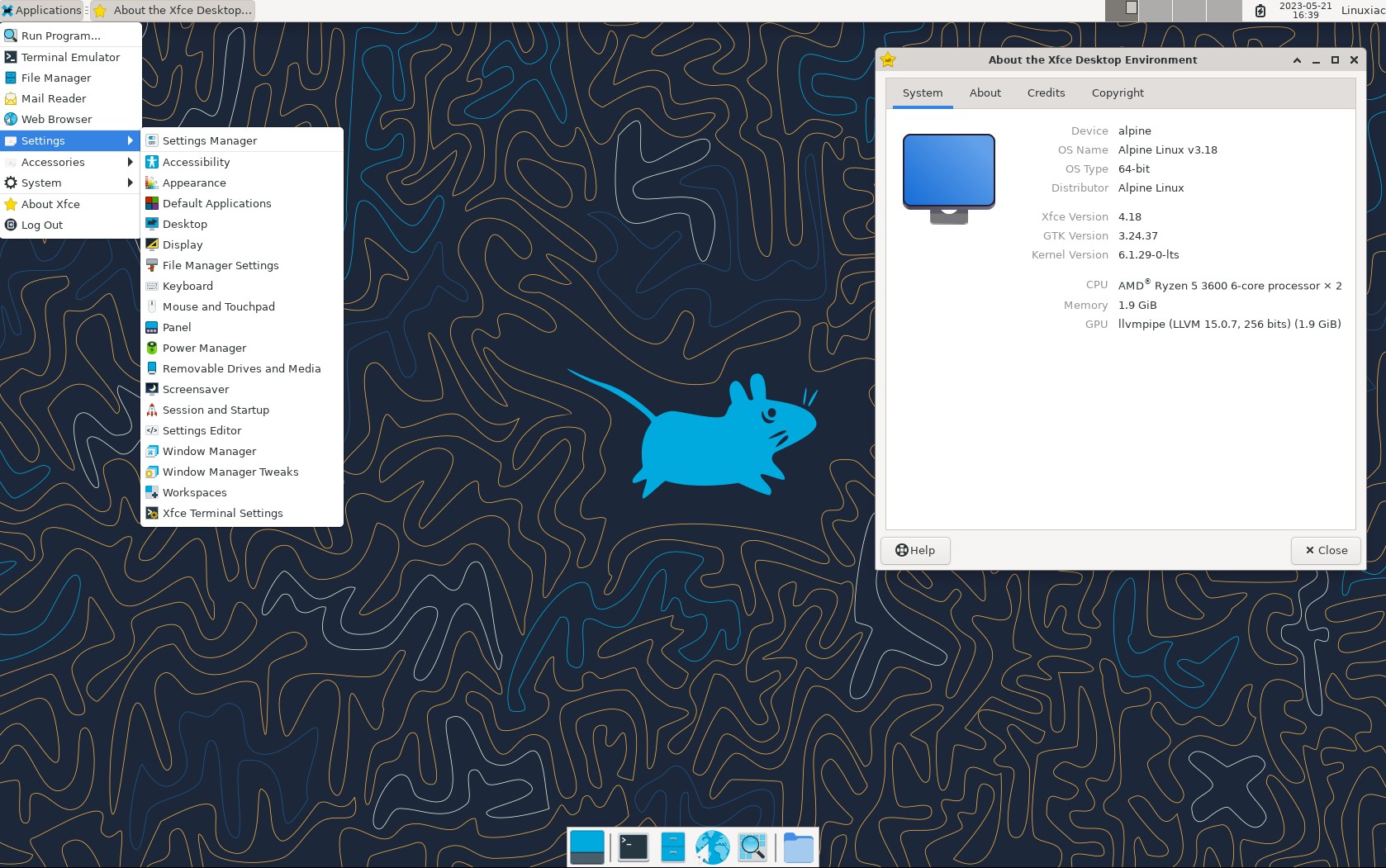
Thiết lập mạng và kết nối Internet
Sau khi khởi động lại và đăng nhập bằng tài khoản root với mật khẩu bạn đã tạo, việc đầu tiên cần làm là kiểm tra kết nối mạng. Nếu bạn đã chọn DHCP trong quá trình cài đặt, hệ thống có thể đã tự động kết nối Internet. Hãy thử kiểm tra bằng lệnh ping buimanhduc.com.
Nếu không có kết nối, hoặc bạn muốn thiết lập một địa chỉ IP tĩnh, bạn cần chỉnh sửa file cấu hình mạng. File này nằm tại /etc/network/interfaces. Bạn có thể dùng trình soạn thảo văn bản vi có sẵn bằng lệnh vi /etc/network/interfaces. Một cấu hình IP tĩnh cho card mạng eth0 sẽ trông như sau:
auto eth0
iface eth0 inet static
address 192.168.1.100
netmask 255.255.255.0
gateway 192.168.1.1
Bạn cũng cần cấu hình DNS server bằng cách chỉnh sửa file /etc/resolv.conf và thêm vào các dòng như nameserver 8.8.8.8 (Google DNS) hoặc nameserver 1.1.1.1 (Cloudflare DNS). Sau khi lưu các thay đổi, hãy khởi động lại dịch vụ mạng bằng lệnh /etc/init.d/networking restart để áp dụng cấu hình mới.
Cài đặt và cập nhật gói phần mềm
Linux nói chung và Alpine Linux nói riêng đều sử dụng trình quản lý gói để cài đặt, nâng cấp phần mềm. Alpine Linux sử dụng một trình quản lý gói rất nhanh và đơn giản tên là apk (Alpine Package Keeper). Trước khi cài đặt bất kỳ phần mềm nào, bạn nên cập nhật danh sách các gói phần mềm và nâng cấp hệ thống lên phiên bản mới nhất. Việc này đảm bảo bạn có được các bản vá bảo mật và tính năng mới nhất.
Thực hiện việc này bằng hai lệnh đơn giản:
apk update
apk upgrade
Lệnh apk update sẽ tải về danh sách các gói phần mềm mới nhất từ các kho chứa (repository). Lệnh apk upgrade sẽ so sánh các gói đã cài đặt trên hệ thống của bạn với danh sách mới và tiến hành nâng cấp những gói có phiên bản cũ hơn.
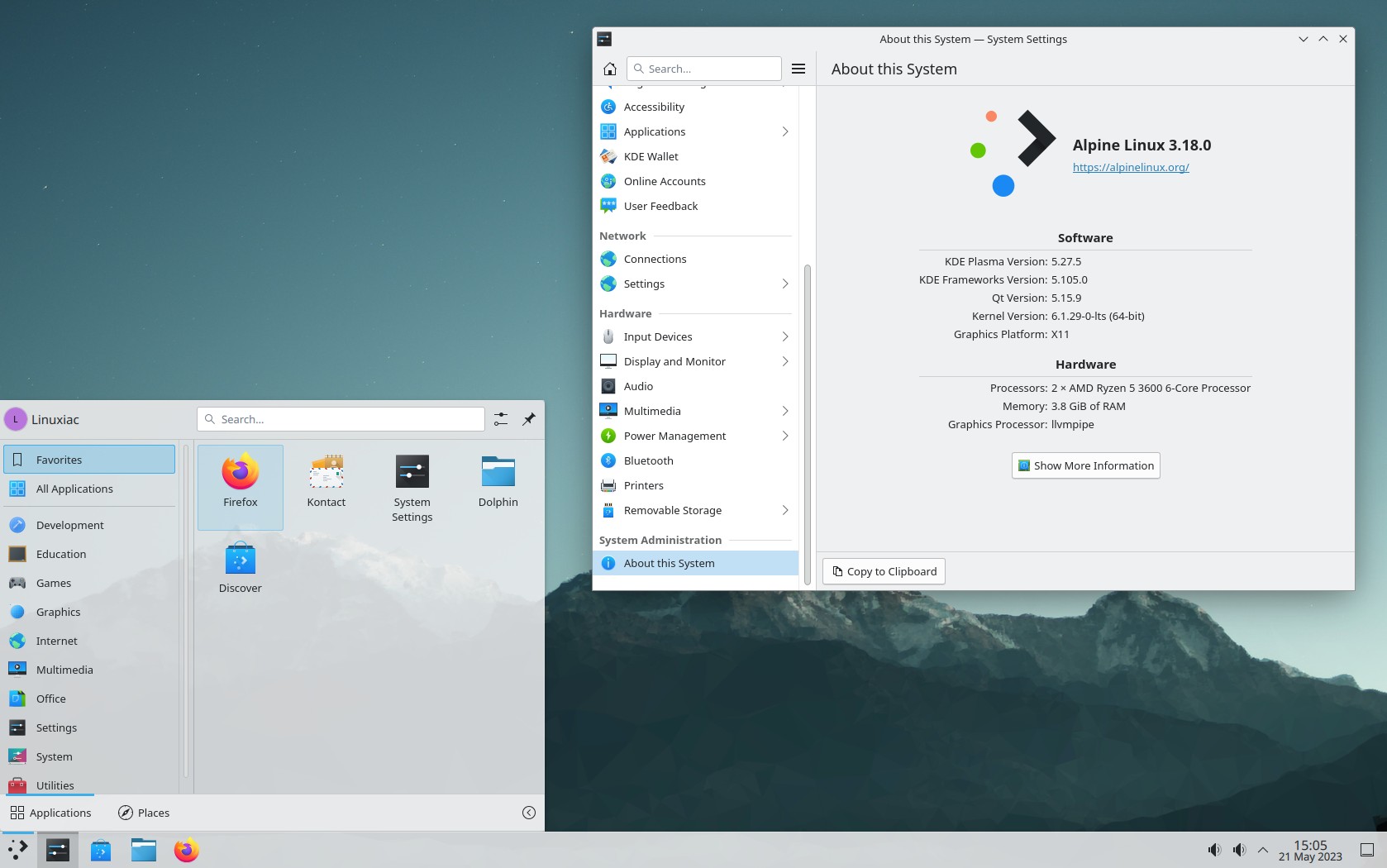
Để cài đặt một phần mềm mới, bạn sử dụng lệnh apk add. Ví dụ, để cài đặt trình soạn thảo văn bản nano (dễ sử dụng hơn vi cho người mới bắt đầu) và công cụ htop để theo dõi hệ thống, bạn gõ:
apk add nano htop
Để tìm kiếm một gói phần mềm, bạn có thể dùng lệnh apk search <tên_gói>. Với apk, việc quản lý phần mềm trên Alpine Linux trở nên vô cùng nhanh chóng và hiệu quả.
Các thao tác cơ bản để sử dụng Alpine Linux hiệu quả
Sau khi đã hoàn tất cài đặt và cấu hình ban đầu, việc nắm vững một số thao tác quản trị cơ bản sẽ giúp bạn sử dụng Alpine Linux một cách hiệu quả và an toàn hơn.
Quản lý người dùng và phân quyền
Làm việc trực tiếp với tài khoản root là một thói quen không tốt vì nó tiềm ẩn nhiều rủi ro bảo mật. Một lỗi gõ nhầm cũng có thể gây ra hậu quả nghiêm trọng cho hệ thống. Do đó, bạn nên tạo một tài khoản người dùng thông thường để sử dụng hàng ngày và chỉ dùng quyền root khi thực sự cần thiết.
Để tạo một người dùng mới, ví dụ tên là duc, bạn sử dụng lệnh adduser:
adduser duc
Hệ thống sẽ yêu cầu bạn đặt mật khẩu và xác nhận lại cho người dùng mới này. Sau đó, để cho phép người dùng duc có thể thực thi các lệnh với quyền quản trị (tương tự như sudo trên Ubuntu), bạn cần thêm người dùng này vào nhóm wheel. Trước hết, hãy cài đặt gói sudo:
apk add sudo
Tiếp theo, mở file cấu hình của sudo bằng lệnh visudo và tìm đến dòng # %wheel ALL=(ALL) ALL. Bỏ dấu # ở đầu dòng để kích hoạt nó. Lưu file và thoát. Cuối cùng, thêm người dùng duc vào nhóm wheel bằng lệnh:
adduser duc wheel
Bây giờ, bạn có thể đăng xuất khỏi root và đăng nhập lại bằng tài khoản duc. Khi cần thực hiện một lệnh yêu cầu quyền quản trị, bạn chỉ cần thêm sudo vào trước lệnh đó, ví dụ: sudo apk update.

Giám sát và bảo trì hệ thống
Việc theo dõi tình trạng hoạt động của hệ thống là một phần quan trọng của công tác quản trị. Alpine Linux cung cấp các công cụ cơ bản để bạn làm việc này. Bạn có thể sử dụng các lệnh Linux quen thuộc như top hoặc htop (nếu đã cài) để xem các tiến trình đang chạy và mức độ sử dụng CPU, RAM.
Để kiểm tra dung lượng ổ đĩa còn trống, hãy dùng lệnh df -h. Để xem dung lượng của các thư mục, lệnh du -sh * rất hữu ích. Để kiểm tra trạng thái của các dịch vụ đang chạy, bạn có thể dùng lệnh rc-status. Lệnh này sẽ liệt kê tất cả các dịch vụ và trạng thái của chúng (started, stopped).
Sao lưu dữ liệu là công việc tối quan trọng. Mặc dù Alpine Linux không có công cụ sao lưu tích hợp sẵn phức tạp, bạn hoàn toàn có thể sử dụng các công cụ dòng lệnh kinh điển như tar hoặc rsync để tạo các bản sao lưu. Hãy tạo một kịch bản (script) để tự động nén các thư mục quan trọng (như /etc cho cấu hình, /var/www cho dữ liệu web) và lưu trữ chúng ở một nơi an toàn, ví dụ như một ổ đĩa ngoài hoặc một dịch vụ lưu trữ đám mây.
Lời khuyên và lưu ý khi triển khai hệ thống Alpine Linux
Để hệ thống Alpine Linux của bạn hoạt động một cách an toàn và ổn định trong dài hạn, việc tuân thủ các nguyên tắc về bảo mật và tối ưu hóa là vô cùng cần thiết.
Bảo mật hệ thống
Bảo mật là một quá trình liên tục chứ không phải là một hành động đơn lẻ. Với Alpine Linux, bạn đã có một nền tảng vững chắc, nhưng vẫn cần thực hiện thêm các bước để củng cố hàng rào phòng thủ.
- Thiết lập tường lửa (Firewall): Alpine Linux không cài đặt tường lửa mặc định. Bạn nên cài đặt và cấu hình
iptables hoặc nftables để kiểm soát các kết nối ra vào hệ thống. Chỉ cho phép các cổng dịch vụ cần thiết (ví dụ: 80 cho web, 22 cho SSH) và chặn tất cả các cổng còn lại.
- Giới hạn truy cập SSH: Thay đổi cổng SSH mặc định (22) sang một cổng khác ít phổ biến hơn. Vô hiệu hóa việc đăng nhập bằng mật khẩu và chuyển sang sử dụng xác thực bằng khóa SSH (SSH keys). Đồng thời, không cho phép tài khoản
root đăng nhập trực tiếp qua SSH.
- Cập nhật thường xuyên: Đây là biện pháp bảo mật quan trọng nhất. Hãy tạo thói quen chạy lệnh
apk update và apk upgrade định kỳ (ví dụ: hàng tuần) để đảm bảo hệ thống và các phần mềm luôn được cập nhật các bản vá lỗi bảo mật mới nhất.
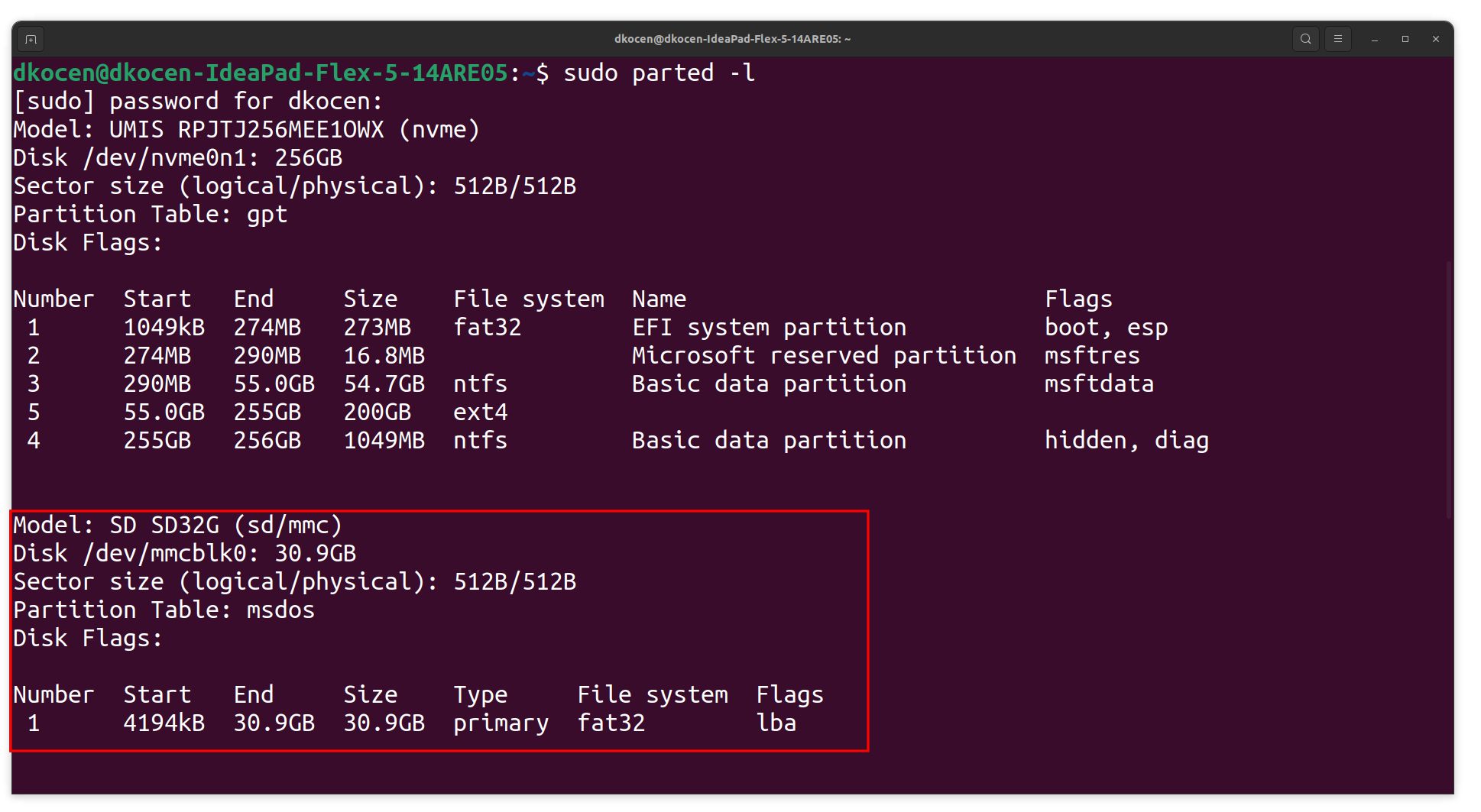
Tối ưu hiệu suất và ổn định
Mặc dù Kernel Alpine Linux vốn đã rất nhẹ nhàng, bạn vẫn có thể thực hiện một vài điều chỉnh để tối ưu hơn nữa hiệu suất và đảm bảo sự ổn định của hệ thống.
- Điều chỉnh cấu hình Kernel (sysctl): Bạn có thể tinh chỉnh các thông số của kernel Linux thông qua file
/etc/sysctl.conf để tối ưu hóa hiệu suất mạng, quản lý bộ nhớ và các khía cạnh khác của hệ thống cho phù hợp với tải công việc cụ thể của bạn.
- Quản lý dịch vụ khởi động: Sử dụng lệnh
rc-update để quản lý các dịch vụ sẽ khởi động cùng hệ thống. Hãy vô hiệu hóa bất kỳ dịch vụ nào không cần thiết để tiết kiệm tài nguyên và giảm thời gian khởi động. Ví dụ, để xóa dịch vụ samba khỏi danh sách khởi động, bạn dùng lệnh rc-update del samba.
- Lên kế hoạch sao lưu định kỳ: Dữ liệu là tài sản quý giá nhất. Hãy thiết lập một cơ chế sao lưu tự động và định kỳ. Đảm bảo rằng bạn đã kiểm tra và biết cách khôi phục từ các bản sao lưu đó. Một kế hoạch sao lưu tốt sẽ giúp bạn yên tâm và cứu bạn khỏi những thảm họa mất dữ liệu không lường trước được.
Các vấn đề thường gặp và cách khắc phục
Ngay cả với sự chuẩn bị kỹ lưỡng nhất, đôi khi bạn vẫn có thể gặp phải một vài sự cố trong quá trình cài đặt và sử dụng. Dưới đây là hai vấn đề phổ biến và cách để xử lý chúng.
USB bootable không nhận hoặc lỗi khởi động
Đây là một trong những trở ngại đầu tiên mà người dùng mới có thể gặp phải. Nếu máy tính của bạn không khởi động được từ USB, hãy bình tĩnh và kiểm tra lại từng bước một.
- Kiểm tra thiết lập BIOS/UEFI: Hãy chắc chắn rằng bạn đã thiết lập đúng thứ tự khởi động và USB được đặt lên hàng đầu. Một số hệ thống mới hơn có tính năng “Secure Boot” được bật mặc định, điều này có thể ngăn chặn việc khởi động từ các thiết bị ngoại vi. Hãy thử tạm thời vô hiệu hóa “Secure Boot” trong BIOS/UEFI và thử lại.
- Kiểm tra file ISO và USB: Có khả năng file ISO bạn tải về đã bị lỗi trong quá trình tải. Hãy thử tải lại file và kiểm tra tổng kiểm (checksum) nếu có. Ngoài ra, hãy thử sử dụng một cổng USB khác hoặc thậm chí một chiếc USB khác. Đôi khi, vấn đề nằm ở chính thiết bị phần cứng.
- Sử dụng công cụ tạo USB khác: Nếu bạn đã dùng Rufus, hãy thử lại với balenaEtcher hoặc ngược lại. Đôi khi một công cụ hoạt động tốt hơn với một cấu hình phần cứng cụ thể nào đó.
Việc kiểm tra tuần tự từng yếu tố trên thường sẽ giúp bạn tìm ra nguyên nhân và khắc phục sự cố khởi động.
Mạng không kết nối sau cài đặt
Một vấn đề phổ biến khác là sau khi cài đặt xong và khởi động lại, hệ thống không thể kết nối ra Internet. Nguyên nhân thường nằm ở cấu hình mạng.
- Kiểm tra cáp mạng và driver: Đầu tiên, hãy đảm bảo cáp mạng đã được cắm chắc chắn. Dùng lệnh
ip link để xem các card mạng có được hệ điều hành nhận diện hay không. Nếu không thấy card mạng (ví dụ eth0), có thể bạn cần cài đặt thêm firmware. Bản “Extended” của Alpine Linux chứa nhiều driver hơn và có thể giải quyết vấn đề này.
- Kiểm tra lại cấu hình mạng: Mở lại file
/etc/network/interfaces và /etc/resolv.conf để kiểm tra kỹ các thông số bạn đã nhập (địa chỉ IP, netmask, gateway, DNS). Một lỗi gõ sai duy nhất cũng có thể khiến mạng không hoạt động.
- Khởi động lại dịch vụ mạng: Sau khi đã chỉnh sửa file cấu hình, đừng quên khởi động lại dịch vụ mạng bằng lệnh
/etc/init.d/networking restart để áp dụng các thay đổi.
- Thử với DHCP: Nếu bạn đang gặp khó khăn với IP tĩnh, hãy thử chuyển tạm thời sang cấu hình DHCP để xem hệ thống có nhận được IP tự động từ router hay không. Điều này giúp xác định xem vấn đề nằm ở cấu hình tĩnh của bạn hay ở tầng thấp hơn.
Các thực hành tốt nhất khi sử dụng Alpine Linux
Để tận dụng tối đa sức mạnh của Alpine Linux và duy trì một hệ thống khỏe mạnh, an toàn, hãy biến những thực hành sau đây thành thói quen của bạn.
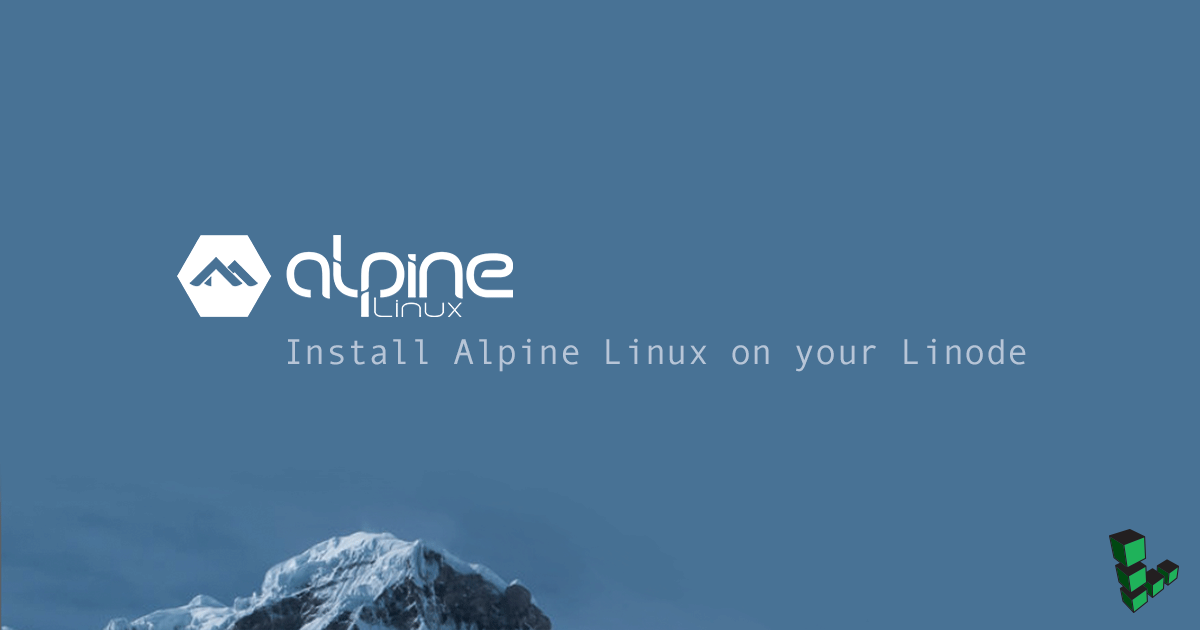
Luôn sao lưu trước khi cấu hình hoặc nâng cấp hệ thống: Đây là quy tắc vàng trong quản trị hệ thống. Trước khi thực hiện bất kỳ thay đổi lớn nào, chẳng hạn như chỉnh sửa một file cấu hình quan trọng hay thực hiện nâng cấp phiên bản hệ điều hành, hãy dành vài phút để tạo một bản sao lưu. Điều này sẽ là cứu cánh của bạn nếu có sự cố xảy ra, giúp bạn nhanh chóng quay trở lại trạng thái ổn định trước đó.
Không sử dụng root để làm việc thường xuyên, tạo user riêng: Như đã đề cập, việc đăng nhập và làm việc liên tục bằng tài khoản root là rất nguy hiểm. Hãy tạo một tài khoản người dùng thường và cấp quyền sudo thông qua nhóm wheel. Chỉ sử dụng sudo cho những lệnh thực sự cần quyền quản trị. Thói quen này giúp giảm thiểu đáng kể nguy cơ gây hại cho hệ thống do lỗi vô tình.
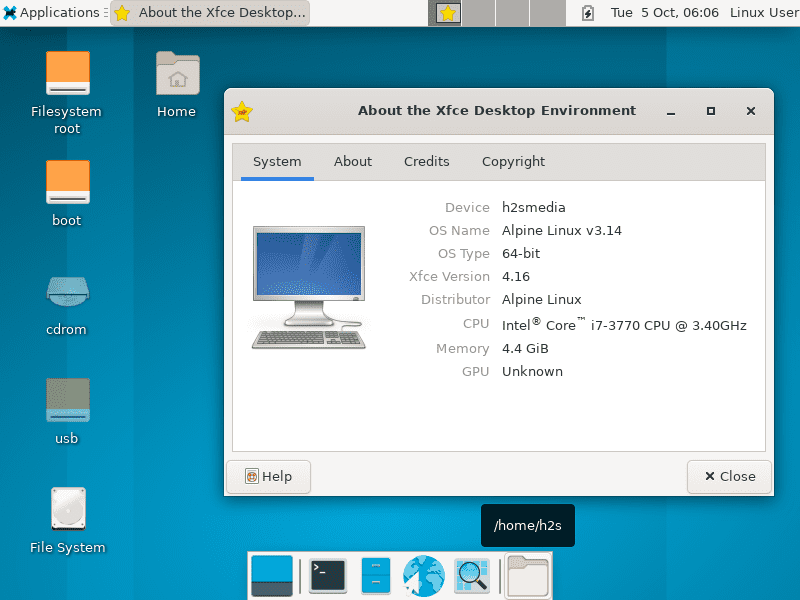
Cập nhật hệ điều hành và phần mềm theo chu kỳ: Các lỗ hổng bảo mật mới được phát hiện mỗi ngày. Cách tốt nhất để bảo vệ hệ thống của bạn là duy trì việc cập nhật. Hãy lên lịch chạy apk update && apk upgrade ít nhất một lần mỗi tuần. Một hệ thống được cập nhật đầy đủ là một hệ thống an toàn hơn.
Tránh cài đặt phần mềm không cần thiết để giữ nhẹ hệ thống: Vẻ đẹp của Alpine Linux nằm ở sự tối giản của nó. Hãy giữ vững triết lý đó. Chỉ cài đặt những gói phần mềm mà bạn thực sự cần cho công việc. Mỗi gói phần mềm cài thêm không chỉ chiếm dụng tài nguyên mà còn có thể trở thành một điểm yếu tiềm tàng về bảo mật. Một hệ thống gọn nhẹ sẽ dễ quản lý, bảo trì và bảo mật hơn rất nhiều.
Kết luận
Qua bài viết chi tiết này, hy vọng bạn đã thấy rằng việc cài đặt và cấu hình Alpine Linux không hề phức tạp như bạn tưởng. Từ việc chuẩn bị file ISO, tạo USB bootable cho đến các bước thiết lập và tinh chỉnh hệ thống, mọi thứ đều có thể được thực hiện một cách nhanh chóng và dễ dàng. Lợi ích mà Alpine Linux mang lại là không thể phủ nhận: một hệ điều hành siêu nhẹ, khởi động nhanh, tiêu thụ ít tài nguyên và được xây dựng với tư duy bảo mật làm trọng tâm. Đây là nền tảng hoàn hảo cho các máy chủ, container Docker, và các ứng dụng đòi hỏi hiệu suất và sự ổn định cao.
Đừng ngần ngại bắt tay vào thử nghiệm. Hãy tải về, cài đặt và tự mình khám phá sức mạnh của sự tối giản. Quá trình tự cấu hình hệ thống từ những bước đầu tiên sẽ mang lại cho bạn những kiến thức và kinh nghiệm vô cùng quý báu. Nếu bạn gặp khó khăn, đừng lo lắng. Cộng đồng Alpine Linux rất thân thiện và có nhiều tài liệu hướng dẫn chi tiết trên trang wiki chính thức. Chúc bạn thành công trên hành trình chinh phục hệ điều hành mạnh mẽ và độc đáo này!